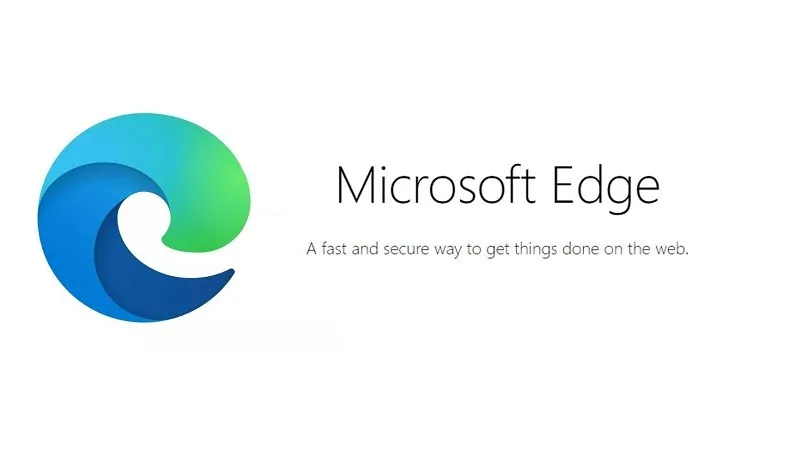Microsoft Edge là trình duyệt web mới nhất của Microsoft thay cho Internet Explorer đã lỗi thời, và hiện phiên bản web của nó có thể tích hợp được nhiều tiện ích của Chrome chỉ với vài thao tác nhỏ.
Bản thân Edge cũng có kho tiện ích của mình trên Microsoft Store do Microsoft phát triển, tuy nhiên vì được xây dựng trên bộ mã Chromium nên nó cũng có thể dùng được một lượng lớn tiện ích từ Chrome.
Bạn đang đọc: Cách cài tiện ích của Chrome lên Microsoft Edge
Trước khi bắt đầu, bạn cần cài đặt phiên bản mới nhất của Edge, tải tại đây. Sau khi cài xong, làm theo các bước bên dưới.
Bước 1
Trong Edge, nhấn vào dấu ba chấm ở góc trên bên phải của cửa sổ trình duyệt để mở menu
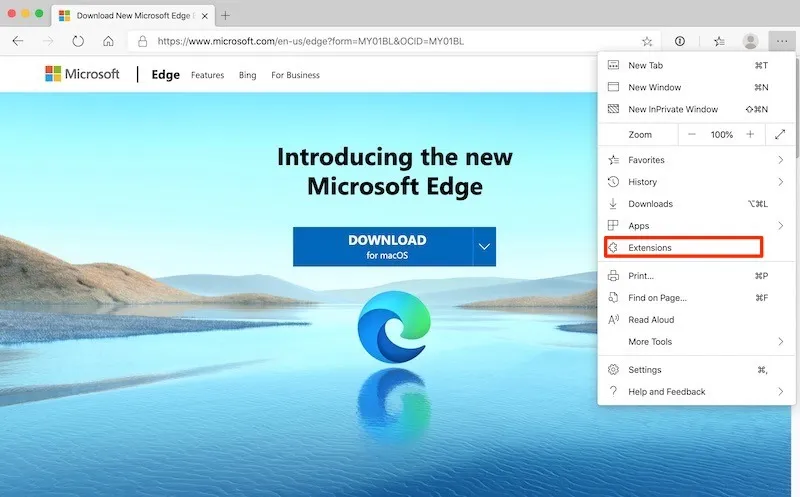
Bước 2
Click vào mục Extensions. Một tab mới sẽ được mở ra trong trình duyệt.
Ở góc dưới bên trái ở mục Allow extensions from other stores, bật nút gạt sang màu xanh. Việc này sẽ cho phép bạn cài những tiện ích từ bên thứ ba, ở đây là từ Chrome. Sau đó một thông báo pop-up sẽ hiện lên cảnh báo, với nội dung “Microsoft chưa xác thực những tiện ích từ Chrome”. Cứ click Allow để tiếp tục
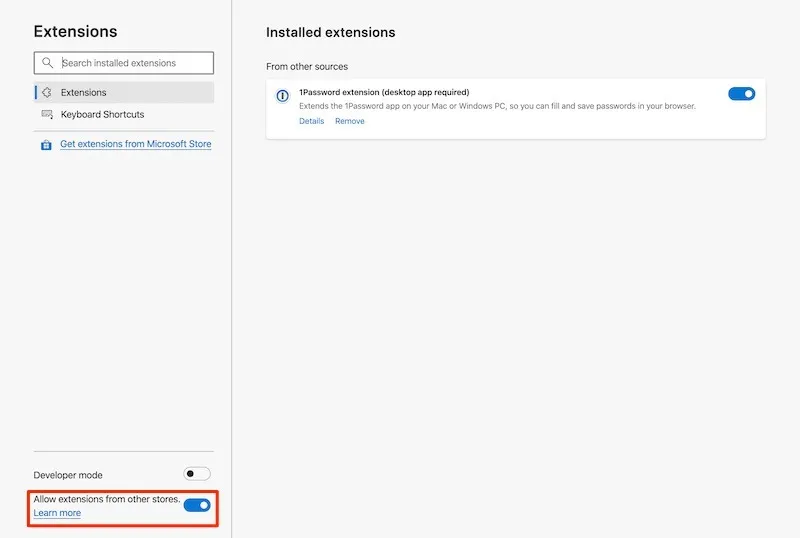
Bước 3
Xong, mở tab mới để đến Web Store của Chrome, tìm và cài đặt những tiện ích nào mà bạn muốn. Những tiện ích có thể được cài vào Edge sẽ có một nhãn xanh Add to Chrome ở góc trên bên phải. Cứ click vào đó rồi click tiếp Add extension trong pop-up vừa hiện ra. Vậy là xong, tiện ích đó đã được cài vào Edge.
Tìm hiểu thêm: Nguyên nhân và cách khắc phục lỗi không in được file PDF
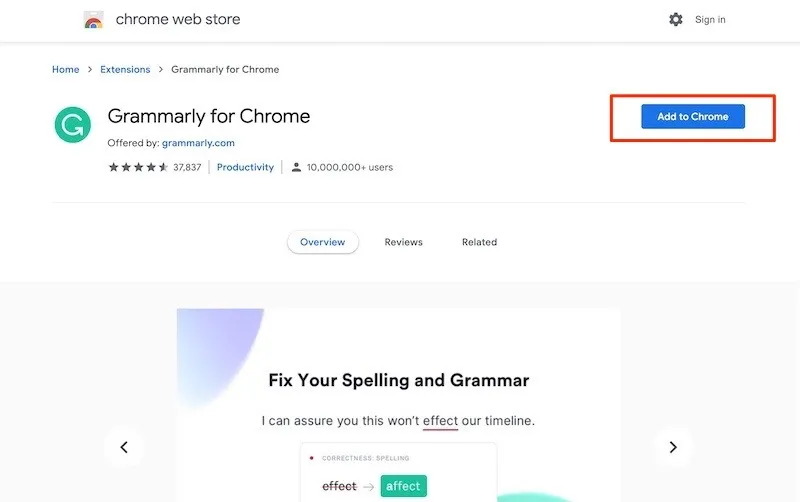
Cảnh báo: Những tiện ích của Google Chrome vẫn chưa được thử nghiệm trong môi trường Edge, nên trải nghiệm sử dụng của bạn có thể sẽ bị hạn chế hơn so với khi dùng trên Chrome.
Nếu gặp lỗi và muốn gỡ bỏ tiện ích vừa cài thì bạn chỉ cần click vào tab Extensions, rồi dưới mỗi tên tiện ích, click vào Remove để gỡ.
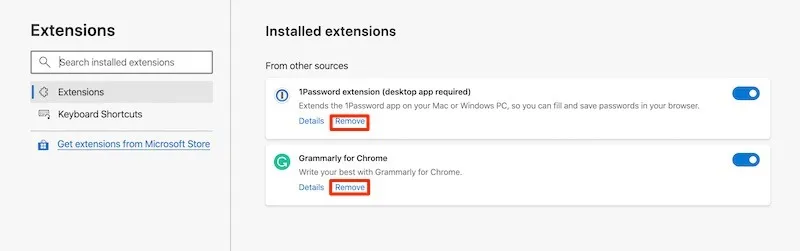
>>>>>Xem thêm: Thử tài làm cầu thủ World Cup với game nhỏ từ Google